Wyświetlanie karty adaptacyjnej w Copilot Studio
Notatka
Ten artykuł obejmuje tylko klasyczne czatboty. Aby rozszerzyć utworzonych agentów Copilot Studio, nie trzeba używać Bot Framework aplikacji Composer. Wszystkie funkcje opisane w tym artykule są dostępne dla agentów bezpośrednio w Copilot Studio.
Udoskonalaj swojego bota, tworząc własne okna dialogowe za pomocą Bot Framework Composer, a następnie dodając je do swojego bota Microsoft Copilot Studio.
W tym przykładzie dowiesz się, jak wyświetlić kartę adaptacyjną w Microsoft Copilot Studio za pomocą Composera.
Ważne
Integracja aplikacji Composer nie jest dostępna dla użytkowników posiadających tylko licencję Teams w usłudze Microsoft Copilot Studio. Wymagana jest licencja wersji próbnej lub pełna licencja usługi Microsoft Copilot Studio.
Wymagania wstępne
Utwórz nowy temat
W usłudze Microsoft Copilot Studio utwórz nowego bota o nazwie
Contoso Meal Delivery Service.Wróć do strony Tematy i utwórz nowy temat o nazwie
Meal delivery options.Skopiuj i wklej następujące frazy wyzwalające:
what meals can I order what meal options do you have what dishes do you deliver entrees available for deliveryNa kanwie tworzenia wybierz domyślny węzeł Wiadomość. Wybierz trzy kropki w pionie, a następnie wybierz opcję Usuń.
W węźle Frazy wyzwalające wybierz pozycję Dodaj węzeł (+) i wybierz pozycję Zadaj pytanie. Następnie w węźle Pytanie:
W obszarze Zadaj pytanie wprowadź
What city are you in?.W obszarze Identyfikuj wybierz Miasto.
W obszarze Zapisz odpowiedź jako wybierz automatycznie tworzoną zmienną. Następnie w okienku właściwości zmiennej:
W polu Nazwa wprowadź
user_city.W polu Użycie wybierz opcję Bot (dowolny temat może mieć dostęp).
Wybierz pozycję Zapisz.
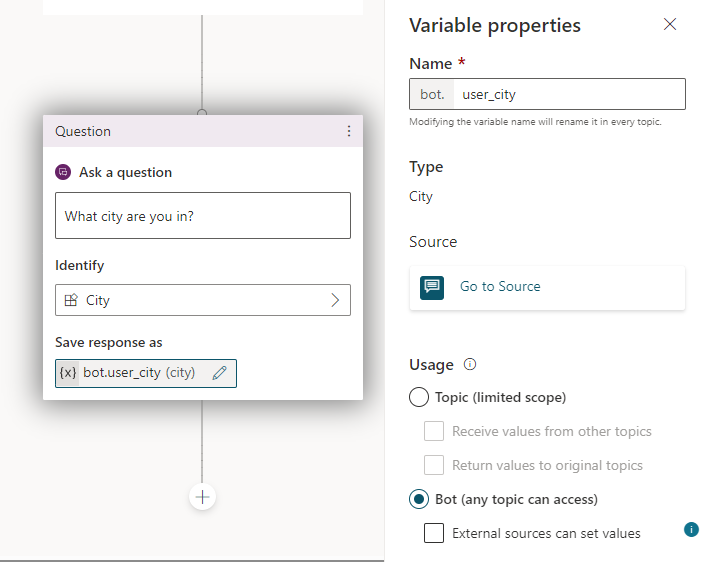
Tworzenie karty adaptacyjnej
Następnie wyświetlisz obrazy z posiłkami wyboru, które są dostępne w mieście użytkownika, przy użyciu aplikacji Composer.
Otwórz bota w aplikacji Composer. Aby uzyskać instrukcje dotyczące tej czynności, zobacz Wprowadzenie do Bot Framework Composer.
Przejdź na stronę Tworzenie. W bocie wybierz pozycję Więcej opcji (...), a następnie wybierz + Dodaj sesję dialogową.
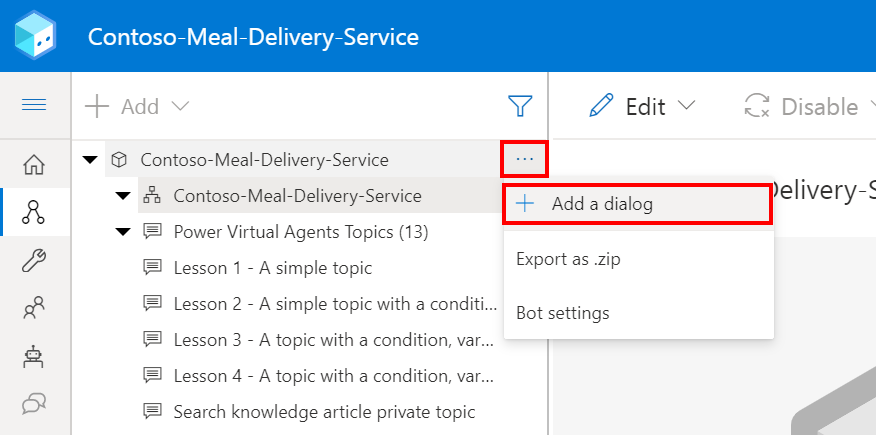
W polu Nazwa wprowadź
Meals, a następnie wybierz przycisk OK.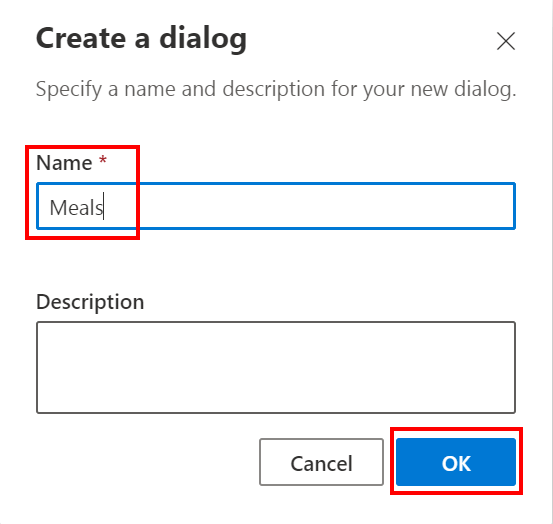
Przejdź na stronę Odpowiedzi bota. W eksploratorze botów wybierz pozycję Meals, a następnie Pokaż kod.
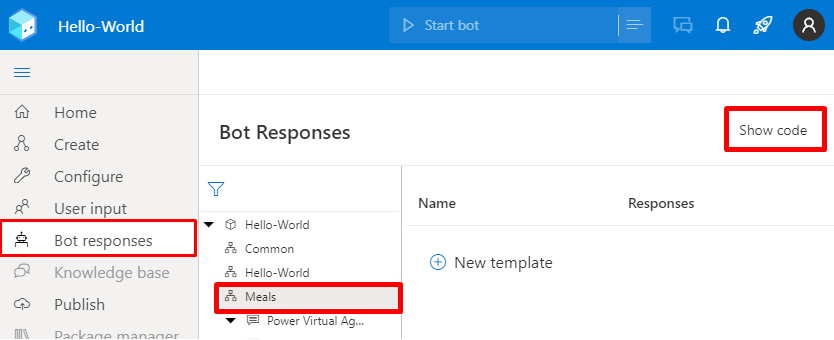
W widoku kodu skopiuj i wklej następującą odpowiedź bota. Następnie zastąp trzy przykładowe adresy URL obrazów własnymi.
# Chicken() -Chicken # Steak() -Steak # Tofu() -Tofu # SteakImageURL() -https://www.example.com/steak.jpg # ChickenImageURL() -https://www.example.com/chicken.jpg # TofuImageURL() -https://www.example.com/tofu.jpg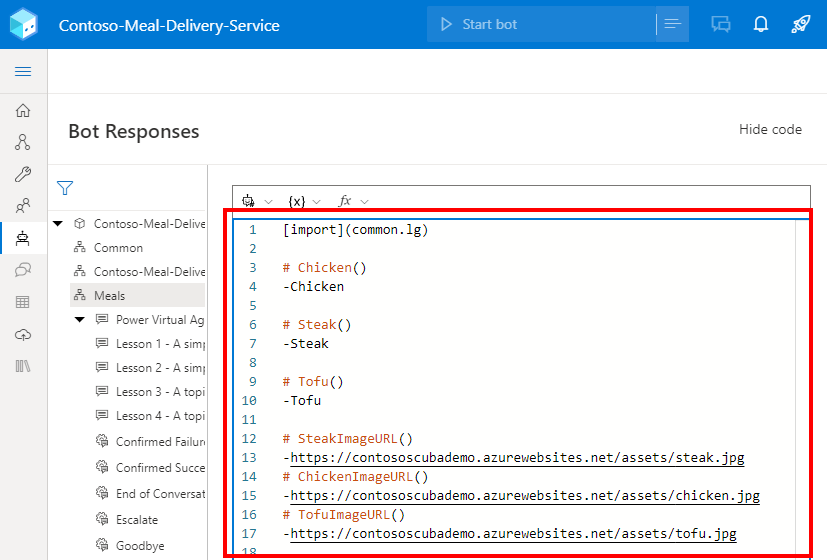
Skopiuj i wklej następujący kod w tym samym widoku kodu, aby dodać kartę adaptacyjną, na której są wyświetlane trzy obrazy.
# adaptivecardjson_meals(location) - ``` { "type": "AdaptiveCard", "$schema": "http://adaptivecards.io/schemas/adaptive-card.json", "version": "1.1", "body": [ { "type": "TextBlock", "text": "Meal delivery options for ${location}:", "size": "Medium", "weight": "Bolder" }, { "type": "ColumnSet", "columns": [ { "type": "Column", "width": "stretch", "items": [ { "type": "Image", "url": "${SteakImageURL()}", "size": "Stretch", "spacing": "Medium", "horizontalAlignment": "Center" } ] }, { "type": "Column", "width": "stretch", "items": [ { "type": "Image", "url": "${ChickenImageURL()}", "horizontalAlignment": "Center" } ] }, { "type": "Column", "width": "stretch", "items": [ { "type": "Image", "url": "${TofuImageURL()}", "horizontalAlignment": "Center" } ] } ] }, { "type": "ColumnSet", "columns": [ { "type": "Column", "width": "stretch", "items": [ { "type": "TextBlock", "text": "${Steak()}", "wrap": true, "horizontalAlignment": "Center" } ] }, { "type": "Column", "width": "stretch", "items": [ { "type": "TextBlock", "text": "${Chicken()}", "wrap": true, "horizontalAlignment": "Center" } ] }, { "type": "Column", "width": "stretch", "items": [ { "type": "TextBlock", "text": "${Tofu()}", "wrap": true, "horizontalAlignment": "Center" } ] } ] } ] } ```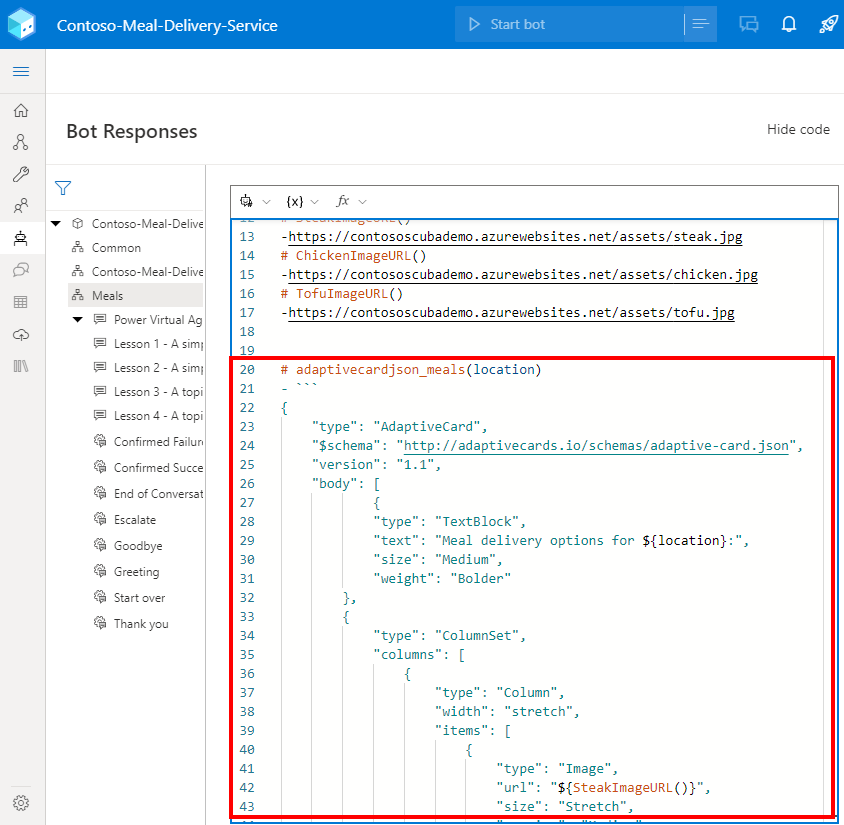
Skopiuj i wklej następujący kod w tym samym widoku kodu, aby dodać działanie, które spowoduje wyświetlenie karty adaptacyjnej.
# AdaptiveCardMeals(location) [Activity Attachments = ${json(adaptivecardjson_meals(location))} ]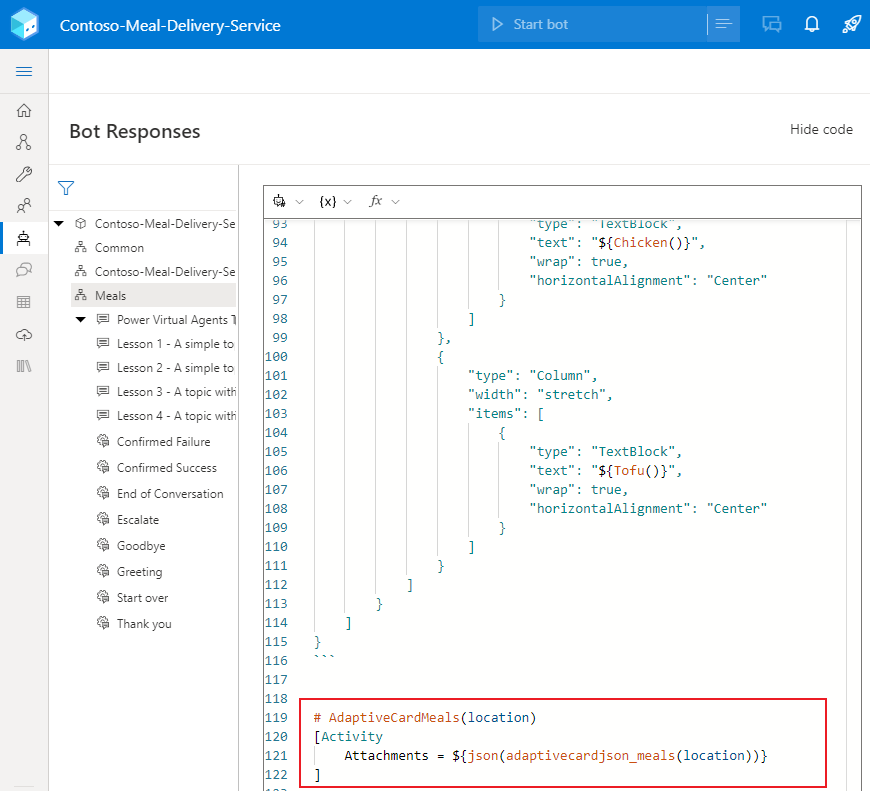
Wyświetlanie karty adaptacyjnej
Przejdź na stronę Tworzenie. W eksploratorze botów wybierz sesję dialogową Meals, a następnie wybierz wyzwalacz BeginDialog.
Na kanwie tworzenia wybierz pozycję Dodaj (+), a następnie wybierz Zadaj pytanie.
Wybierz nowy węzeł Wyślij odpowiedź, aby otworzyć okienko właściwości. W sekcji Odpowiedzi bota wybierz Pokaż kod, aby przejść do edytora kodu.
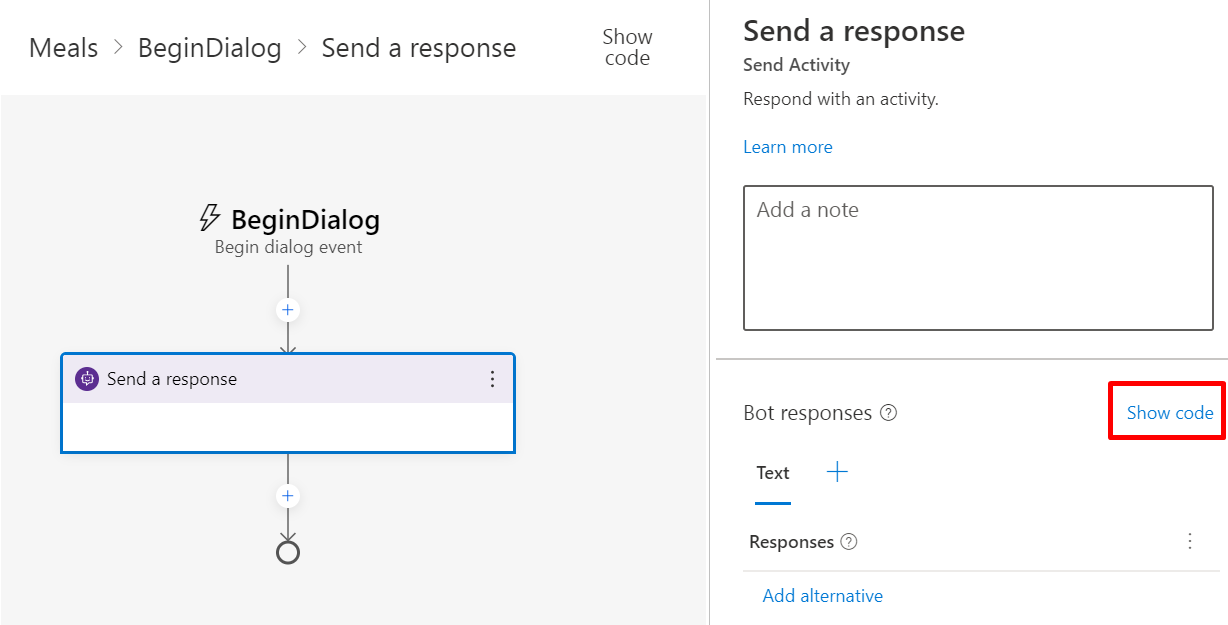
Ostrzeżenie
Dodanie w następnym kroku poniższego wyrażenia do edytora response zamiast edytora code spowoduje, że bot odpowie przy użyciu nieprzetworzonych danych JSON zamiast karty adaptacyjnej.
Skopiuj poniższe wyrażenie i wklej je w tym samym edytorze kodu.
- ${AdaptiveCardMeals(virtualagent.user_city)}Zmienne globalne Microsoft Copilot Studio są dostępne w aplikacji Composer przy użyciu zakresu
virtualagent. Ten zakres nie będzie widoczny w menu odwołania do właściwości aplikacji Composer, ale można do niego przejść, wprowadzając bezpośrednio wyrażenie.W tym przykładzie
${virtualagent.user_city}odwołuje się do zmiennej globalnejuser_city, która została utworzona w bocie Microsoft Copilot Studio .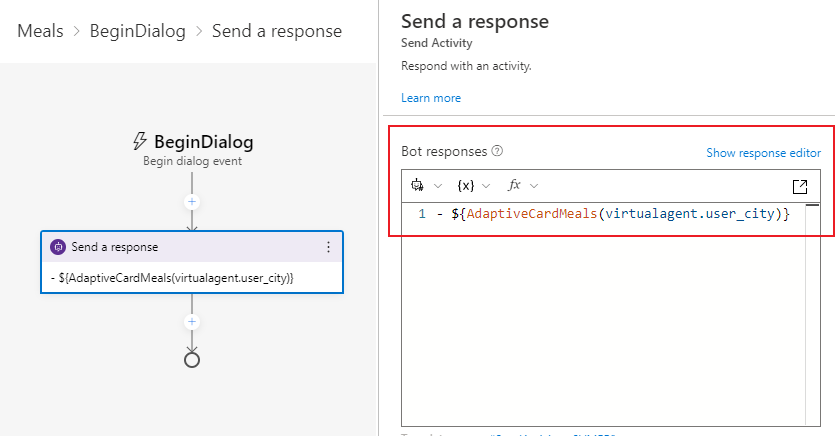
Publikowanie zawartości
Opublikuj zawartość aplikacji Composer, aby udostępnić ją w bocie usługi Microsoft Copilot Studio .
Ważne
Wybranie pozycji Opublikuj w aplikacji Composer powoduje udostępnienie zmian na potrzeby testowania, ale nie powoduje automatycznego opublikowania bota.
Opublikuj bota w usłudze Microsoft Copilot Studio w celu zaktualizowania bota we wszystkich kanałach, z którymi jest połączony.
W usłudze Microsoft Copilot Studio przejdź do strony Tematy, aby zobaczyć nowy temat Meals.
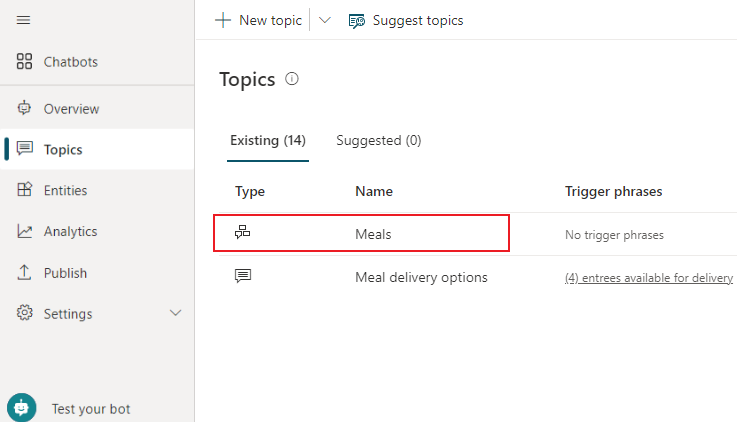
Otwórz temat Meal delivery options.
W węźle Pytanie wybierz pozycję Dodaj węzeł (+). Wybierz pozycję Przekieruj do innego tematu, a następnie wybierz opcję Meals.
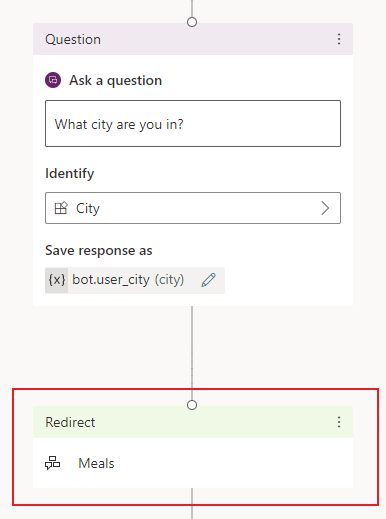
Wybierz pozycję Zapisz, aby zapisać zmiany tematu.
Przetestuj swojego bota
Aby przetestować zmiany w Microsoft Copilot Studio, otwórz okienko Testowanie bota i upewnij się, że śledzenie między tematami jest włączone. Wprowadź wiadomość What meals do you deliver?, aby rozpocząć rozmowę.
Twój bot wyzwoli temat Meal delivery options, który pyta użytkownika o bieżące miasto. Następnie bot przekieruje Cię do sesji dialogowej aplikacji Composer Meals , aby wyświetlić kartę adaptacyjną.
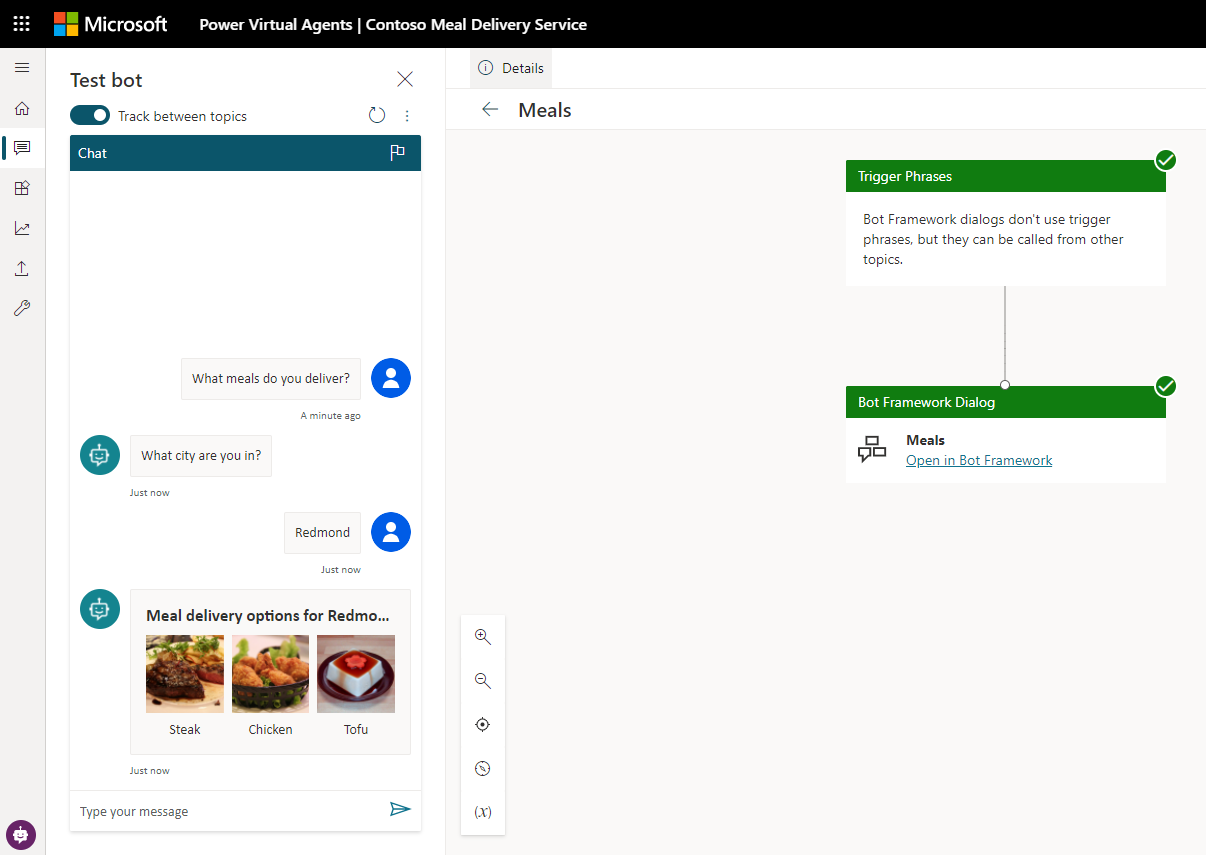
Następny krok
Wyświetlanie listy opcji wielokrotnego wyboru w Copilot Studio.